Сучасне оновлення. Огляд і тестування монітора Dell U3014 Дистриб'юторська компанія MICS
- вступ З числа трідцатідюймових моніторів на нашому сайті були розглянуті лише корейські рішення з...
- Довідкова інформація
- Комплект поставки
- Дизайн і ергономіка
- Меню і управління
- результати тестування
- Яскравість / контрастність і основні показники передачі кольору
- Гамма-криві, баланс сірого і результати UDACT
- Додаткові можливості та налаштування
вступ
З числа трідцатідюймових моніторів на нашому сайті були розглянуті лише корейські рішення з найбільш вдалим співвідношенням «ціна-якість». Ось тільки далеко не всі покупці готові миритися з «котом у мішку», а тому, не дивлячись на всі «за» і «проти», краєм ока вони поглядають на моделі іменитих брендів.
Американська компанія Dell залишається однією з перших, хто в максимально стислі терміни виводить на ринок дисплеї з найновішими матрицями. З останніх технологій можна відзначити GB-LED підсвічування , На яку корейські виробники лише починають поглядати. Раніше ми вже познайомилися з двома моніторами з лінійки UltraSharp на її основі. Тепер прийшла пора останнього - Dell U3014, наданого нашим постійним партнером - компанією Регард. Дізнаємося, чи варто переплата тих особливостей і переваг, які він може запропонувати.
Методика тестування
Дана стаття написана по новою методикою , Датованій 27 січня 2012 року. В її основі лежить досвід, накопичений мною за останню пару років роботи з моніторами (як в якості автора статей / тестів, так і людини, який постійно стикається з налаштуванням і калібруванням різних моделей дисплеїв). З обладнання використовуються прилади компанії X-Rite (два різних колориметра і один референсний спектрофотометр), а в якості програмного забезпечення - тільки безкоштовно поширювані програми і утиліти.
Отримані за новою методикою результати можна без проблем порівняти з усіма іншими з матеріалів, опублікованих до лютого 2012 року, за винятком лише пари моментів.
Довідкова інформація
Вже згадана модель є продовженням колись популярного Dell U3011 з CCFL підсвічуванням і розширеним колірним охопленням. Однак у зв'язку з безперервним переходом виробників на LED дисплей U3014 використовує нову GB-LED підсвічування, яка може запропонувати трохи більше можливостей, ніж проста W-LED. Більш докладно про неї ви можете прочитати в матеріалі по Dell U2713H .
Що стосується сучасного ринку, то U3014 є прямим конкурентом куди більш дорогого NEC PA301, деяких екземплярів Eizo і ще не вийшла в продаж новинки NEC на точно такий же GB-LED AH-IPS панелі. Якщо ж говорити про конкурентів простіше, то знову згадується U3011 і рідкісний гість HP ZR30W. А якщо дуже хочеться, то можна додати в цей список з десяток корейських моделей.
Варто зробити одне зауваження - серед 30-дюймових монстрів ви не зустрінете моделей зі звичайним нативним колірним охопленням, близьким до стандарту sRGB. Це необхідно враховувати при покупці і роботі.
Тепер пропоную ознайомитися з основними технічними характеристиками пристрою:
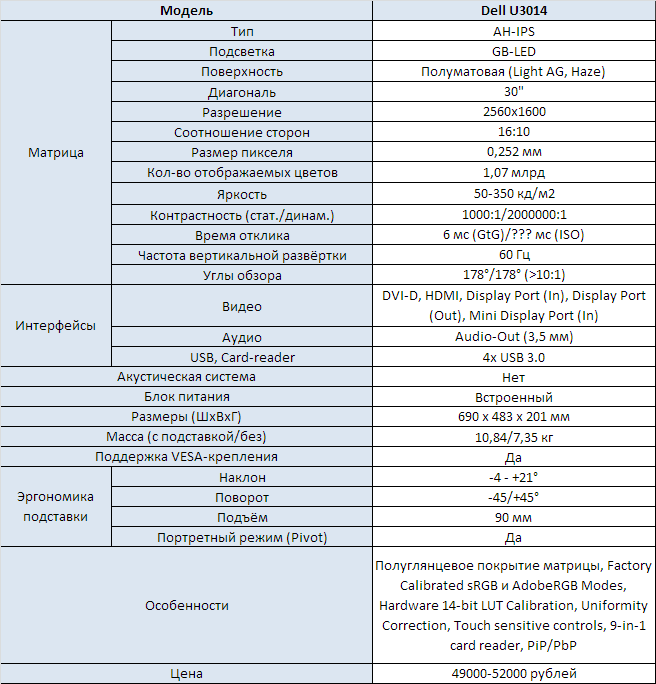
За підтвердженими даними в моделі Dell U3014 застосовується нова AH-IPS панель LM300WQ6-SLA1 виробництва компанії LG Display. Це повноцінне десятібітное (без FRC) рішення, що володіє світлодіодним GB-LED підсвічуванням і діагоналлю 30 дюймів при робочому дозволі 2560x1600 пікселів і співвідношенні сторін 16:10.
Незважаючи на те, що всі основні відомості наведені в таблиці вище, хотілося б відзначити пару важливих моментів, як і в випадку з 24- і 27-дюймовими молодшими братами Dell U3014. По-перше, заявлений робочий діапазон зміни яскравості - таке трапляється вкрай рідко. По-друге, в моделі Dell використовується інтерфейс mini DisplayPort. Це може бути зручно для власників відповідних відеокарт, яких випущено більш ніж достатньо. Третє - використання чотирьох USB портів версії 3.0. Четверте і п'яте - карт-рідер «9 в 1» і сенсорне управління з підсвічуванням.
Що стосується більш докладних відомостей про матрицю, то я вже не дивуюся заявленому четирнадцатібітному LUT, функцій PiP / PbP і заводський калібрування двох режимів емуляції колірних просторів. Як і слід було вважати, через використання десятібітной панелі монітор може відображати до 1.07 мільярда квітів. Однак варто враховувати, що лише при використанні інтерфейсу DisplayPort, відеокарти професійного рівня (NVIDIA Quadro і AMD FireGL) і знаходження відповідного контенту з монітора можна вичавити «всі соки». Більш відомий DVI-D обмежується повноцінними вісьмома бітами на канал.
Окремо хотілося б відзначити наступні відмінності Dell U3014 від чималої кількості 30-дюймових моніторів з CCFL підсвічуванням: напівглянцева матриця (практично невиразний кристалічний ефект), розширене обслуговування з заміною протягом трьох років і гарантія категорії Premium на панель (безкоштовна заміна при наявності «хоча б одного яскравого пікселя »), а також можливість зробити калібрування через LUT монітора і наявність технології компенсації нерівномірності підсвічування - Uniformity Compensation.
Остання - псевдонедоработанний аналог технології Color Comp (вона ж Uniformity, вона ж Uniformity Correction) NEC, яку компанія використовує вже багато років. На тлі адекватних цінових запитів Dell подібний набір технологій і можливостей виглядає дуже заманливо. Ось тільки на прикладах U2713H і U2413 ми вже змогли переконатися, що працюють вони зовсім не на рівні NEC, та й інших проблем вистачає. Чи варто сподіватися у випадку з U3014 на інший результат подій? Тестування покаже.
Комплект поставки
Монітор Dell U3014 поставляється в розібраному вигляді в коробці зі звичайного нефарбованого картону, з нанесеним на неї логотипом компанії і назвою моделі. На тлі упаковки U2913WM подібне рішення виглядає досить дивно.

Немає ніякої ручки для перенесення. Коробка велика і важка. З двох сторін можна зустріти інструкцію з розпакування / упаковці та з десяток різних піктограм, без вказівки на основні технічні особливості.

У верхній частині упаковки можна зустріти логотип компанії і назва моделі.

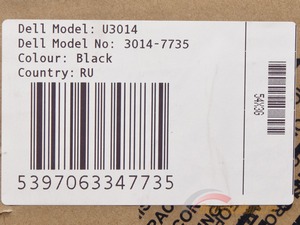
На коробці U3014 були знайдені дві наклейки. Одна з них більше схожа на транспортну накладну, а ось інша, швидше за все - заводський стікер. З нього можна з'ясувати місце і дату виробництва (Китай, квітень 2013 року), серійний номер, ревізію (A02), сервісний «тег» і якийсь номер DP / N. Крім того за інформацією на самій коробці знаходиться підтвердження, що дана модель зроблена на виробничих потужностях Wistron Corporation (давнього партнера компанії), а Dell є лише замовником. Дивуватися не варто. Це поширена практика не тільки в сфері «моніторостроенія», а й у багатьох інших.
Повний комплект поставки Dell U3014 включає в себе наступне:
- Силовий кабель;
- Кабель DVI-D;
- Кабель mini DisplayPort-> DisplayPort;
- Спеціальний USB-кабель для підключення ПК;
- Проспект за технологією MST (Multi-Stream Transport);
- Інформація по гарантії;
- Буклет з інформацією про продукт (Product Information Guide);
- Лист з інструкцією зі швидкого встановлення;
- Звіт про проведену заводський калібрування;
- Багаторазова стяжка на липучці;
- CD-диск з керівництвом користувача і драйверами.


Якщо враховувати тільки кількість кабелів, то комплект поставки не можна назвати багатим. З іншого боку, є все, що необхідно для вирішення подібного класу. Хоча деяким користувачам, можливо, не вистачить повноцінного DisplayPort кабелю, який доведеться придбати самостійно.
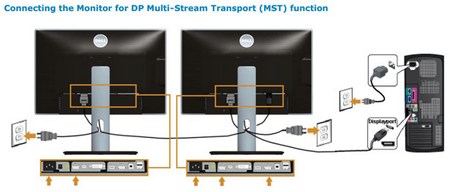
До речі, не можна пройти повз технології MST. Вона полягає в тому, що при наявності двох моніторів і використання інтерфейсу DP другий дисплей можна підключати безпосередньо до першого в обхід відеокарти і різних перехідників. На цей випадок у U3014 є DisplayPort вихід (Out) для зв'язку з іншими пристроями.
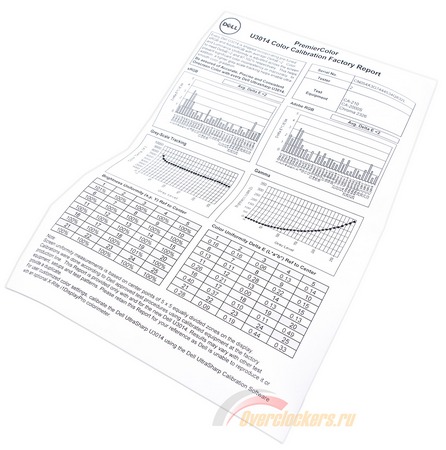
Окремо відзначу, що вже став традицією для моніторів компанії Dell звіт про заводський калібрування. В даному випадку присутні результати калібрування двох попередньо встановлених режимів емуляції колірних просторів AdobeRGB і sRGB, а також таблиця з виміряними даними по рівномірності білого поля - відхилення по яскравості і DeltaE. Для аналізу виробник використовував професійне лабораторне обладнання (колірні аналізатори) Minolta, а в якості обіцянок - середня DeltaE94 менше двох одиниць, сірий клин практично у всьому діапазоні в 6500K, гамма 2.2, відхилення білого поля 97-102% і «дельта» по полю екрана максимум 0.49 одиниці. На папері все виглядає красиво. Нам же залишається визначити - де правда, а де перебільшення і чи є воно взагалі.
В якості домашнього інструменту для настройки і калібрування виробник рекомендує використовувати виключно колориметр компанії X-Rite Display Pro. Хоча по факту на даний момент не існує матриць перерахунку для моніторів на GB-LED підсвічування. Існує лише невелика ймовірність того, що щось подібне є в оригінальному ПО самої Dell. Правда, віриться в це важко. Але нам не страшно - ми створюємо і використовуємо матриці перерахунку (вони ж матриці корекції) для кожної зв'язки «монітор - колориметр» за допомогою референсного спектрофотометра i1 Pro (Non-UV).
Використання GB-LED підсвічування дозволило не тільки зменшити товщину корпуса, але і заощадити на електронній частині пристрою. Протягом всього тестування незалежно від налаштувань яскравості монітор видавав будь-яких чутних паразитних звуків. Але, як і у молодшого U2713H, герой огляду видавав нетривалі «чирканья» під час виходу з Standby режиму або при включенні по кнопці харчування. Це не страшно і дуже схоже на поведінку останніх моніторів BenQ. Не варто робити на цьому акцент, тим більше що самі звуки відтворюються не більше пари секунд.
Дизайн і ергономіка
На тестування потрапила модифікація Dell в чорній кольоровій гаммі з невеликими вставками сірого пластика. На даний момент модель U3014 представлена тільки в подібній кольоровій гамі. Дизайн новинки в точності відповідає розглянутим раніше дисплеям U2312HM, U2412M, U2413, U2713HM і U2713H.
Правда, його молодші брати і сестри по модельному ряду 2013 року можуть похвалитися новими дизайнерськими рішеннями (серія S2x40L). На відміну від них, наш герой зберіг строгість ліній і відсутність глянцю, які, думаю, цілком влаштовують всіх без винятку споживачів. До того ж модель розрахована на професійний сегмент ринку, а тому інакше і бути не могло.

Завдяки використанню світлодіодного підсвічування корпус вдалося зробити не надто товстим, однак застосування ергономічної підставки, присмаченою металевим нутром, позбавила змоги сильно скоротити вага пристрою. У зборі U3014 важить 10.84 кг, що можна порівняти з моделями конкурентів. При демонтажі підставки ця цифра помітно знижується, перетворюючись в 7.35 кг.


Весь корпус без винятку зроблений з матових матеріалів. При першому огляді до якості матеріалів і збірки не причепитися.


У разі необхідності Dell U3014 можна повісити на VESA-сумісний кронштейн стандарту 100 x 100 мм. Для цього в місці прикріплення підставки необхідно відкрутити чотири гвинти, які в подальшому можуть бути використані спільно з обраним кронштейном.

В упаковці монітор покоїться в розібраному вигляді. Підставка приєднується за пару секунд без використання інструментів. Розбирання здійснюється швидко і просто - натисканням однієї кнопки.

У задній частині корпусу знизу присутні два пластикових вушка для кріплення оригінальної акустичної системи Dell (купується окремо). Необхідний роз'єм живлення 12 В присутній.


Фігурна підставка володіє невеликими габаритами (для 30-дюймового монітора) і використовує всі той же матовий, злегка шорсткий пластик. Це вигнуте двокольорове рішення з вбудованим «мікроліфтом» хоча і асоціюється відразу з продукцією Dell, однак, на мій погляд, поступається пальму першості того, що використовувалося в більш ранніх дисплеях компанії. Його продовженням є чорна підставка зі скошеними кутами, яка виділяється на загальному тлі завдяки центральному поворотному колі.

Система прокладки кабелів виконана за рахунок овального вирізу в центральній стійці. Таке рішення не можна назвати ідеальним. При високому (середньо-максимальному) положенні екрану дроти стають видно, чого можна було б уникнути при використанні в задній частині фіксаторів, як роблять деякі інші виробники.




Як видно із представлених фотографій, в моніторі застосовується три типи пластика: сіра окантовка і «нога», матовий чорний в задній частині (у вигляді решітки для вентиляції) і в підставці U3014, а також чорний з поверхнею під шліфований метал (рамка екрану).




На тлі U2713H корпус героя огляду зроблений явно якісніше. Це простежується в збірці, а чисто суб'єктивно - передній пластик новий підрядник теж використовує кращої якості, ніж Qisda. Як підсумок, особливих претензій до U3014 за якістю збірки і матеріалів не виявляється.

Фотографія вище підтверджує факт напівматової поверхні матриці U3014.

У задній частині монітора знаходиться наклейка з інформацією, яка повторює аналогічну з упаковки. Нічого нового. Всі необхідні дані нам уже відомі.

Після демонтажу підставки перед користувачем постає наклейка з великою кількістю різних піктограм про відповідність різним стандартам: безпеки, електроживлення, екології та іншим. Тут же повторно підтверджується справжній виробник монітора - компанія Wistron Corporation.


На корпусі розглянутого дисплея присутні два хромованих логотипу компанії різного стилю.

На лівій грані корпусу знаходяться два порти USB 3.0 і вбудований карт-рідер. Серед підтримуваних типів карт є такі:
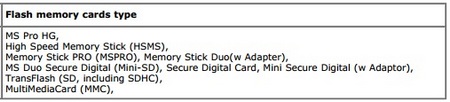
Із заявлених дев'яти типів два можна використовувати тільки при наявності відповідного перехідника. Підтримка Compact Flash, як видно з розмірів «зчитувача», відсутня.

Всі інші роз'єми знаходяться на задній панелі принтера і орієнтовані вниз. Серед них: харчування, вихід на 12 В (для підключення акустичної системи), аудіовихід, цифрові DisplayPort In, DisplayPort Out (вихід для технології MST), mini DisplayPort In, DVI-D, HDMI, USB порт для підключення до ПК і два додаткових USB 3.0 для роботи з різною периферією.

Підставка дисплея володіє стандартними ергономічними можливостями для подібного класу пристроїв Dell. У випадку з U3014 можна змінити нахил панелі від -4 до +21 градусів, здійснити поворот на 45 градусів вправо-вліво, змінити висоту в межах 90 мм.
Переворот в портретний режим у монітора відсутній, що досить дивно з урахуванням класу використовуваної панелі. Зате за рахунок цього центрування виконана на п'ять балів, але інших варіантів просто і бути в такому випадку не могло. Похитування корпусу на підставці зведені до мінімуму.


Основа підставки виконано з металу. Для зчеплення з робочою поверхнею використовуються шість гумових ніжок, які надійно утримують монітор в одному положенні при будь-якому адекватному впливі на нього (зміні положення екрану в просторі з урахуванням ергономічних можливостей U3014).
Меню і управління
Управління монітором здійснюється за допомогою п'яти сенсорних клавіш і однієї фізичної кнопки включення і вимкнення живлення за білим світлодіодом, розташованих в правій частині рамки. Ніяких пізнавальних знаків користувач не побачить, але тут вони і не потрібні. Як і у розглянутих раніше моніторів Dell, у U3014 кнопки із змінними функціями. Це означає, що перед кожною на екрані висвічується іконка дії, яке в даний момент здійснюється з її допомогою.

Щоб викликати вікно налаштувань, досить натиснути найнижчу сенсорну клавішу (при першому дотику до будь-якої іншої вона починає підсвічуватися білим).
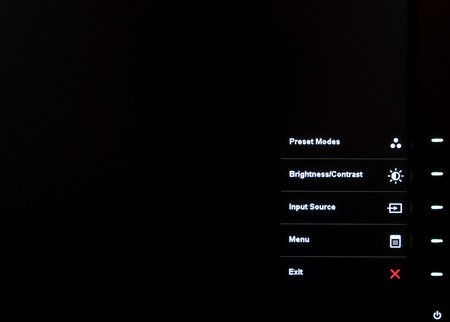
Далі належить вибрати один з необхідних розділів, три з них можуть бути змінені користувачем на свій розсуд.
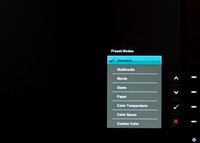
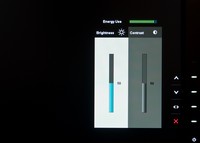
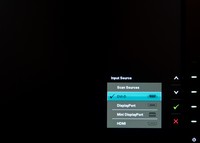
За замовчуванням користувач може вибрати один з попередньо встановлених режимів зображення, виставити настройки яскравості і контрастності, визначити джерело відеосигналу.
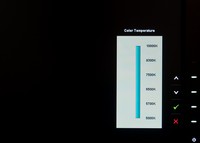
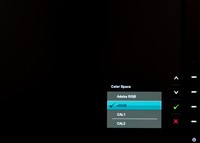
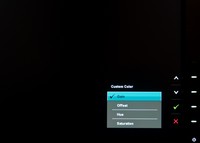
Серед встановлених режимів присутні пресети з різною колірною температурою - на вибір надаються значення від 5000 до 10000 Кельвін. При заході в підрозділ Custom Space користувачеві пропонується включити один з режимів емуляції стандартизованих колірних просторів, або активувати один з пресетів з «хардварний» калібруванням через LUT монітора. Для цього необхідно скористатися спеціальним програмним забезпеченням Dell і колориметром X-Rite Display Pro. Без цієї зв'язки і невеликих навичок успіху не буде.
Вибір призначеного для користувача режиму веде до підміню з вибором додаткових параметрів для налаштування:
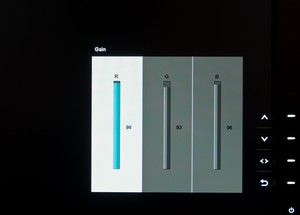
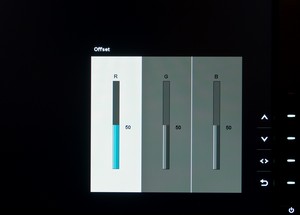
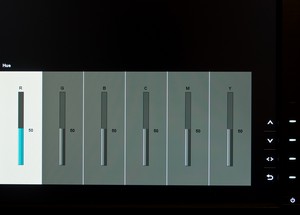
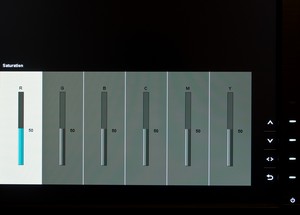
Серед таких - регулювання посилення (Gain) і зсуву по RGB, а також відтінку і насиченості по шести колірних каналах. Все це за великим рахунком, за винятком першого Gain, даремні іграшки. Особливо в руках людини без певних знань ( «навіщо все це потрібно»), приладів і ПО. В цілому з керуванням складнощів не виникло. Чутливість сенсорних клавіш знаходиться на високому рівні. Меню не гальмує, що на тлі останніх моделей BenQ сильно радує.
Нарешті перейдемо до розгляду структури основного меню, прихованого за відповідної екранної кнопкою:
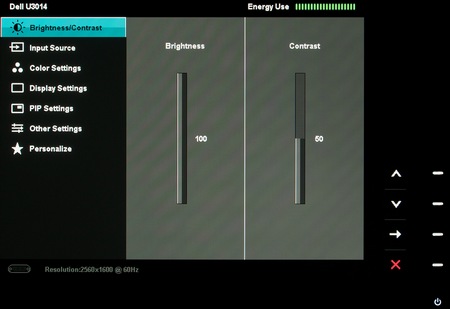
Перший розділ повторює функції швидкої зміни яскравості і контрастності. Різниця лише в кількості дій для отримання кінцевого результату.
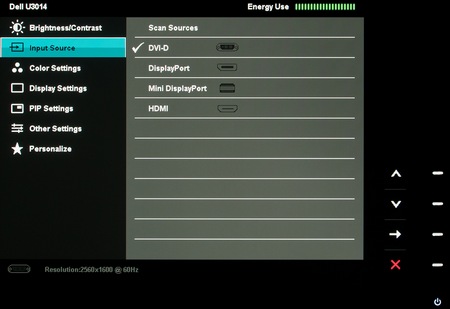
Вибір необхідного відеоінтерфейсу здійснюється в підміню з відповідною назвою - Input Source.
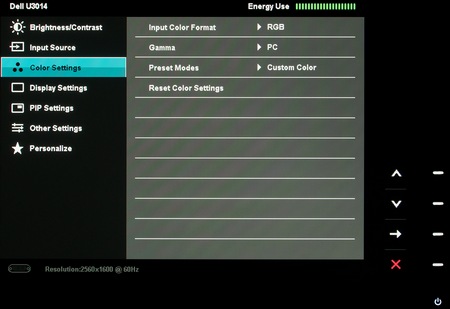
Тип вхідного колірного формату (RGB або YPbPr), гамма (PC - 2.2 або MAC - 1.8), режим зображення і скидання параметрів кольорів - за все це відповідає Color Settings.
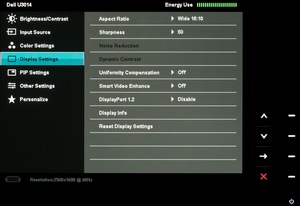
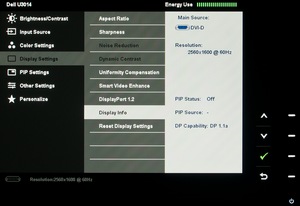
У розділі Display Settings присутні настройки скалера зображення, різкості (краще залишити за замовчуванням), зниження цифрового шуму, активації динамічної контрастності, включення технології компенсації нерівномірності підсвічування з двома режимами роботи (за замовчуванням вимкнена). Додатково є можливість включити «розумний» покращувач якості відео (марна річ - перевірено) і підтримку DisplayPort 1.2, а також переглянути основну інформацію по робочих параметрах дисплея. Тут же можна скинути всі ці настройки до значень за замовчуванням.
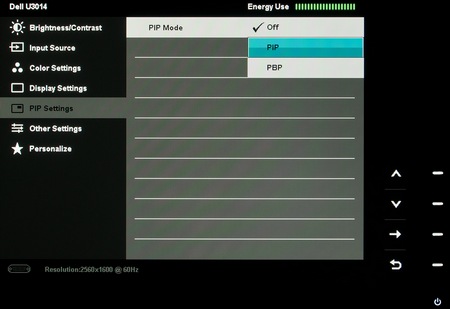
Налаштувати роботу функцій Picture-in-Picture (PiP) і Picture-by-Picture можна у відповідному розділі. Серед параметрів присутні наступні: вибір другого джерела, розмір вікна, його позиція на екрані і контрастність.
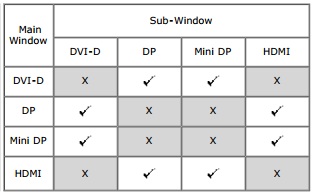
Можливі поєднання представлені в таблиці вище.
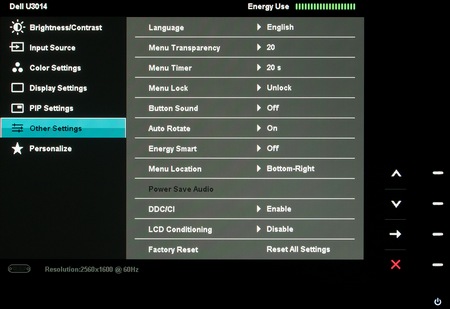
Розділ Other Settings дозволяє вибрати мову локалізації меню (є російська), його зовнішній вигляд, час показу і позицію на екрані. Включення звуку при натисканні кнопок, відключення датчика орієнтації в просторі (так, U3014M вміє автоматично перевертати картинку в портретний режим) і DDC / CI інтерфейсу виробляється тут же. Як і годиться, в моніторі є функція LCD Conditioning для перевірки екрану на биті пікселі без використання комп'ютера (зручно при покупці в магазині).
А опція Factory Reset скидає все (!) Настройки до заводських налаштувань.
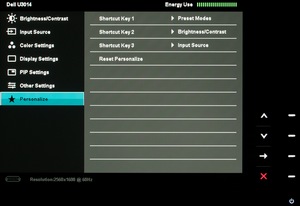
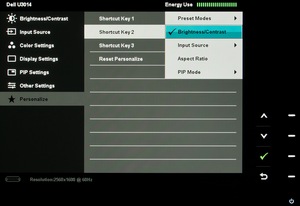
Можливість змінити одну з трьох кнопок швидкого доступу представлена в розділі Personalize. Перелік доступних опцій:
- Picture Modes;
- Brightness / Contrast;
- Input Source;
- Aspect Ratio;
- PiP Mode.
Причому для трьох пунктів з шести можна визначити точні значення. Тобто, якщо ви хочете, наприклад, щоб при подвійному натисканні монітор переходив в режим Custom Color, то немає нічого простішого.
Але якщо чесно, то, на мій погляд, половина з них буде в будь-якому випадку використовуватися вкрай рідко, а тому заводські настройки є оптимальним вибором з точки зору першорядних параметрів зображення. Але вибір - це все одно добре.
Доступ до сервісного меню в випадку з моделлю Dell U3014 знайдений не був (схоже на поведінку моніторів з лінійки S2x40L і всіх інших новинок серії «U»). При будь-якому поєднанні кнопок управління дисплей без проблем включався, але ніяких додаткових розділів або букв в основному меню за рахунок проведених дій не з'являлося. З іншого боку, налаштувань більш ніж достатньо. Бракує лише управління технологією розгону матриці Over Drive, яка останнім часом стала однією з найбільш проблемних точок новинок компанії Dell. І судячи з усього, в нових ревізіях ніяких змін в даному питанні не відбулося.
результати тестування
колірний обхват
У моніторі U3014 використовується нова 30-дюймова AH-IPS матриця з GB-LED підсвічуванням, за рахунок чого за своїм колірному охопленню модель відповідає найжорсткішим запитам.
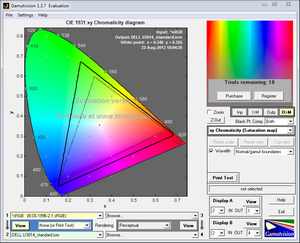
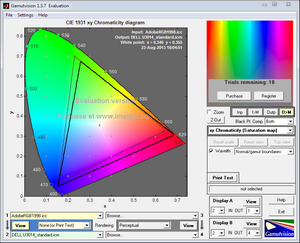
Первісна перевірка здійснювалася при заводських налаштуваннях монітора в режимі Standard. За представленими скриншотам видно, що трикутник на 100% покриває стандарт sRGB і помітно поступається AdobeRGB в зеленій області. При цьому через зсув трьох опорних точок можливості U3014 перекривають вимоги обох стандартів на червоних, рожевих і фіолетових стимулах. Таким чином, дана модель однозначно відноситься до дисплеїв з розширеним колірним охопленням. Про мінуси і плюси такого рішення говорилося вже не раз. Прочитати про них можна в статті по Dell U2413.
На просторах інтернету можна зустріти масу прикладів, коли незнайомі з таким поняттям як Wide Color Gamut люди купували подібні монітори, а потім запитували, як впоратися з перенасиченим квітами на навколокомп'ютерні форумах. Відповідно, вкрай бажано розуміти, де цей самий розширений колірний обхват може стати в нагоді і як від нього позбавлятися в ті моменти, коли він не потрібен.
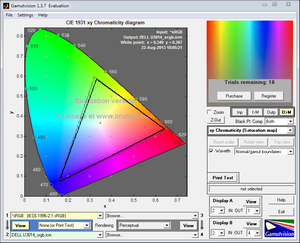
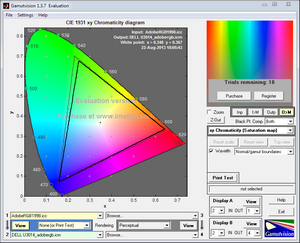
За рахунок просунутої електроніки, зокрема четирнадцатібітного вбудованого LUT, монітор отримав кілька режимів емуляції стандартизованих колірних просторів - sRGB і AdobeRGB, а також ще кілька при «хардварний» калібрування через спеціальне ПЗ Dell. Працює система емуляції досить точно, але не ідеально. Основна проблемна область в обох випадках - фіолетові, рожеві і зелені відтінки. Тому якщо є можливість, то краще відмовитися від них і поглянути в сторону Standard Mode і ПО з повноцінною підтримкою CMS. А ще краще перейти в режим Custom для ручної настройки:

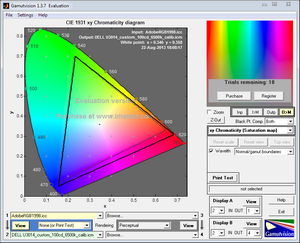
У ньому, як це не дивно, проблеми з зеленими і бірюзовими відтінками кудись випаровуються, а все інше залишається на своїх колишніх місцях. А всього-то необхідно витратити 10 секунд часу, щоб встановлена матриця змогла продемонструвати свої максимальні можливості.
Тепер я пропоную вам оцінити повний колірний обхват монітора в порівнянні з кольоровими стандартами при заводських установках в 3D:
Тепер розглянемо колірний обхват дисплея в порівнянні з кольоровими стандартами в режимах sRGB і AdobeRGB в 3D:
Аналогічно для режиму Custom Color після ручної настройки і калібрування:
Підсумкові результати відповідності колірного охоплення моделі Dell стандартизованим просторів при настройках за умовчанням (режим Standard):
- sRGB - 95.2%;
- AdobeRGB - 90.2%.
У режимах емуляції колірних просторів sRGB і AdobeRGB в порівнянні з відповідними стандартами:
- sRGB Mode - 87.5% і 94.7% після калібрування;
- AdobeRGB Mode - 88.7%.
І режим Custom Color після ручного налаштування RGB Gain тваринницьких ферм:
- sRGB Mode - 99.9%;
- AdobeRGB Mode - 97.3%.
Нагадаю, що всі значення були отримані в режимі порівняння Absolute, з відсіканням кольорів і відтінків, що виходять за межі референсних значень. Підсумкові результати без калібрування не сильно вражають для такого дорогого дисплея з сучасної GB-LED підсвічуванням. Підвели монітор і режими емуляції двох основних колірних просторів. Скажімо прямо - в цьому напрямку інженери Dell працювали мало. Звідси й такі результати - гірше, ніж у U2413, що не вселяє оптимізму. Виникають питання, за що віддаються 50 тисяч рублів, якщо відома вартість корейських моделей.
Якщо ж вас цікавить найбільш точну відповідність двом колірним просторів, то варто переключити монітор в режим Custom Color. У ньому, навіть без додаткової ручної настройки, ви отримаєте цифри помітно вище, ніж в Standard Mode за рахунок відсутності проблем з зеленими і бірюзовими відтінками. Чому в Dell не наділили такими ж можливостями режим за замовчуванням - історія замовчує.
Говорячи про відтінки, що перевершують розглянуті стандарти в різних режимах, варто відзначити, що боротися з ними можна відомим методом - використанням ICC / ICM профілів і програмного забезпечення з нормальною підтримкою системи управління кольором (CMS). Серед таких: продукти компанії Adobe, Google Picasa, Xnview, засіб перегляду фотографій Windows (7/8), Firefox (з додатковим плагіном), Google Chrome (необхідно прописати спеціальний ключ в .exe файл) та інші. У всіх цих програмах (при правильному налаштуванні) вам не буде страшний розширений колірний обхват і не буде необхідності перемикатися в спеціальні встановлені режими зображення.
Яскравість / контрастність і основні показники передачі кольору
У розглянутого монітора присутні сім попередньо встановлених режимів зображення Preset Modes. Два з них - пресети з емуляцією двох знайомих колірних просторів. За замовчуванням використовується Standard з максимально можливим колірним охопленням і наступними настройками:
- Яскравість - 50;
- Контрастність - 50.
Вивчимо отримані результати, представлені в таблиці нижче:
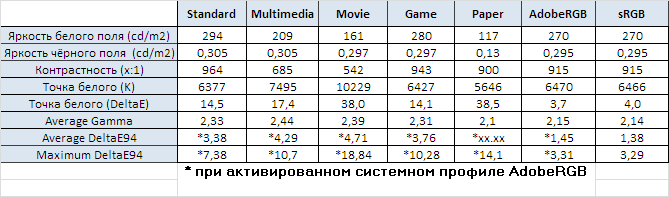
Зайве висока яскравість спостерігається у всіх режимах за винятком Paper, який нібито призначений для зручності читання з екрану. Коефіцієнт контрастності знаходиться в діапазоні 542-964: 1, що не дає приводу засумніватися - встановлена матриця показує свій максимум.
Серйозні проблеми з налаштуванням колірної температури невластиві тільки відкаліброваним на заводі режимам AdobeRGB і sRGB - 3.7 і 4 одиниці DeltaE відповідно. Результат так собі, і вдвічі гірше, ніж у U2413. До того ж ручні настройки в цих пресетах відсутні.
За значенням середньої гами можна судити про те, що лише AdobeRGB і sRGB демонструють найбільш близькі результати до референсному 2.2. Незважаючи на активоване колірний профіль AdobeRGB (найбільш близький до нативному колірному охопленню монітора), Dell U3014 в основних режимах не зміг продемонструвати високі результати. У Paper Mode і зовсім програма двічі показала «хрести» за середнім значенням, оскільки не змогла виміряти з десяток відтінків.
Що стосується спеціальних пресетів, то в них відхилення передачі кольору в рази нижче. Це підтверджує факт заводського калібрування, а тому підстав для сумнівів більше немає. До того ж тести підтвердили, що середнє DeltaE менше 2 одиниць. Так що в Dell не перебільшують.
Для отримання яскравості 100 ніт, колірної температури білої точки в 6500K і інших поліпшень я перейшов в режим Custom Color і виставив такі настройки:
- Яскравість - 12;
- Контрастність - 50;
- RGB Gain - 97/91/99.
Основні зміни були отримані за рахунок регулювання значень RGB Gain. Контрастність залишилася в своєму первісному стані, з тієї причини, що її зміни не впливали позитивним чином на гамма-криві. Два спеціальних режиму (AdobeRGB і sRGB) зазнали калібрування після зниження яскравості до 14. Інші настройки в їх випадку недоступні.
Подивимося на зміни результатів:
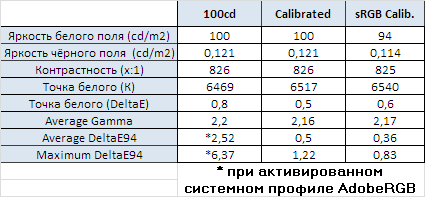
При отриманих 100 ніт контрастність зображення склала 826: 1. Точність виставлення точки білого підвищилася - 6469 Кельвін при DeltaE 0.8. Відхилення кольору змінилися в середньому на одну одиницю. Вироблена калібрування допомогла знизити їх до 0.5 одиниці DeltaE94 в середньому і 1.22 в максимумі, що є хорошим результатом. При цьому точка білого склала 6517К при DeltaE 0.5.
У калібрування режиму AdobeRGB на цей раз я не побачив сенсу, адже якщо ви знаєте, як працювати з CMS, то віддасте перевагу великі можливості пресетів Standard або Custom. Для тих же, хто хоче отримати sRGB на моніторі з розширеним колірним охопленням, відповідний режим - знахідка. В ході його калібрування яскравість знизилася до 94 (від встановлених 100), точка білого і середня гамма прийшли в норму, а відхилення DeltaE94 знизилися до вражаючих 0.36 в середньому і 0.83 в максимумі. Продовжимо дослідження.
Гамма-криві, баланс сірого і результати UDACT
За допомогою програми HCFR Colormeter і відкаліброваного колориметра X-Rite Display Pro мною були вивчені гамма-криві у всіх розглянутих вище режимах, як спочатку встановлених, так і спеціально розроблених. Крім того, по виробленим вимірами можна оцінити розбіжність сірого клина (точок чорно-білого градієнта) на CIE діаграмі і зробити висновки про переважання того чи іншого паразитного відтінку, або його такому відсутності.
Режимів багато, а я один. Тому постараємося швидко по ним пробігтися.
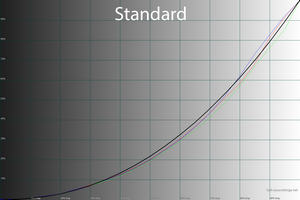
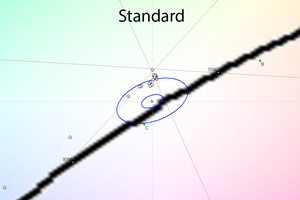
У пресете Standard основні проблеми з гамма-кривими криються на темних відтінках і в тому, що колірні канали лежать вроздріб. Це в тому числі є причиною того, що точки сірого клина на CIE діаграмі поїхали прямо в зону з зеленим паразитних відтінком.
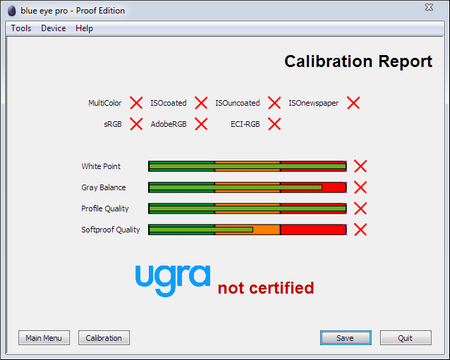
Перший тест UDACT монітор благополучно завалив, хоча спочатку активоване профіль в системі під назвою AdobeRGB дав йому невеликий шанс в параметрі оцінки Softproof Quality.
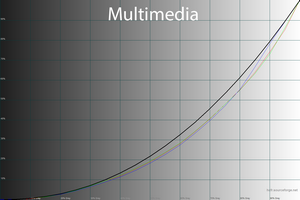
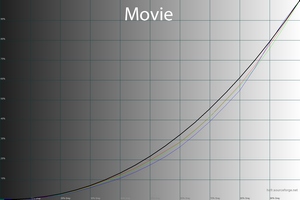
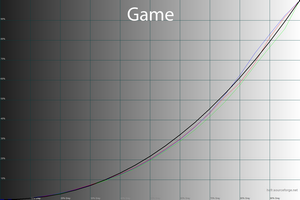
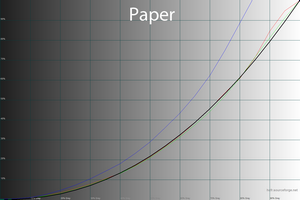
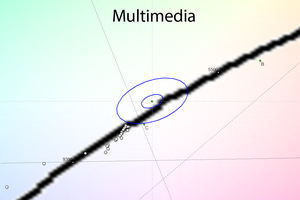

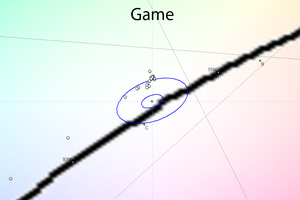
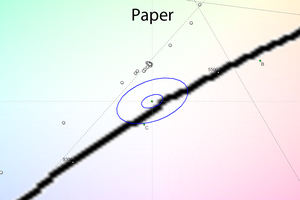
Режими Multimedia, Movie, Game і Paper по гамма-кривих далекі від ідеалу, а настройки точки білого і результати сірого клина гірше, ніж в Standard Mode, що не дивно.
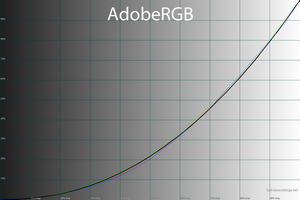
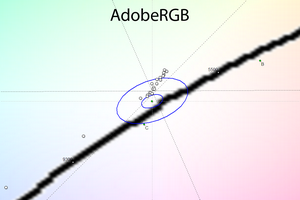
Перемикаємося в AdobeRGB і бачимо, що гамма-криві виглядають красивіше, ніж при настройках за умовчанням, а точки сірого клина трохи поміняли свій напрям, а деякі з них навіть наблизилися до області з максимальним відхиленням Delta <3.
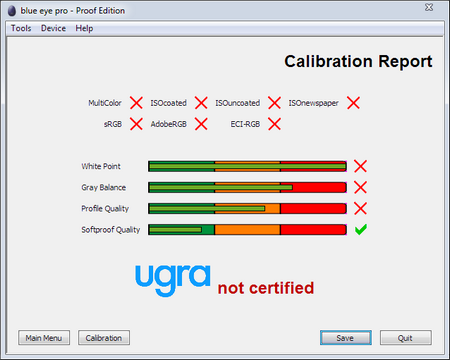
Виходячи з результатів тесту UDACT, можна виділити достатню кількість недоліків, проте Softproof Quality все ж зміг отримати свій залік, що підтверджує факт найбільш точної відповідності стандарту AdobeRGB, на який розглянутий режим і націлений.
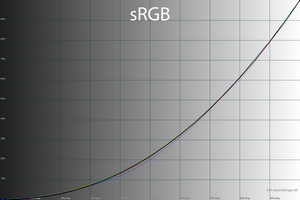
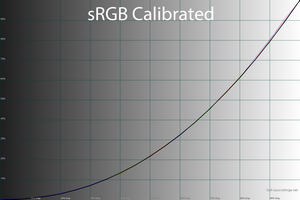
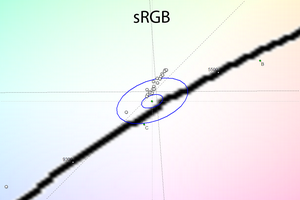
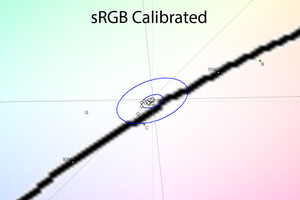
У режимі sRGB гамма-криві налаштовані ідентично AdobeRGB Mode, а тому і сірий майже копія.
Вироблена калібрування вносить свої позитивні зміни, міняється положення точок чорно-білого градієнта на CIE діаграмі, а гамма-криві піднімають до референсной лінії.
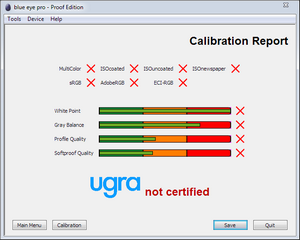
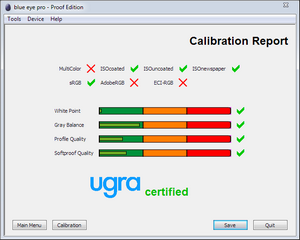
При активації пресету sRGB монітор не може отримати сертифікат відповідності стандартам UGRA. Це йому дозволяє зробити лише калібрування. А чого ви хотіли?
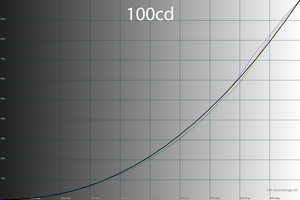
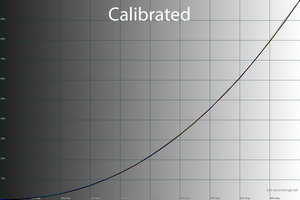
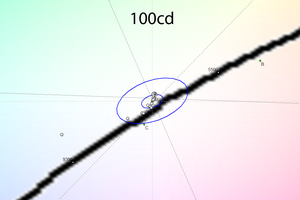
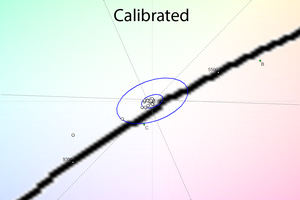
Знову повернемося до режиму Custom Color, який спочатку схожий на Standard Mode, але лише по гамма-кривих. У ньому я привів точку білого близько до 6500K, а яскравість до 100 ніт. Гамма-криві змінилися незначно, а ось точки сірого клина знаходяться в більш вигідній позиції, ніж при настройках за умовчанням.
Вироблена калібрування робить максимально можливе, щоб привести перенесення кольорів монітора до норми.
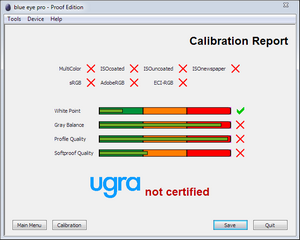
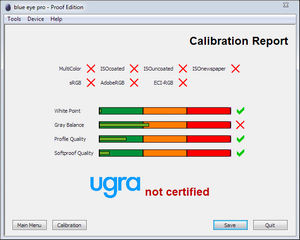
Після ручної настройки залік був отриманий лише по параметру White Point. C Softproof Quality проблем виявилося менше, ніж в Standard Mode.
Калібрування і профілювання поправили огріхи, допущені з боку інженерів компанії Dell. Однак, як і у випадку з U2713H, у героя огляду виникли невеликі проблеми з балансом сірого, через якого він так і не зміг отримати сертифікат відповідності стандартам UGRA. Причому отримати результат краще в ході трьох спроб не вдалося. З іншого боку, сумувати не варто. Ця мінімальна проблема - не привід засмучуватися і відмовлятися від покупки Dell U3014. Адже при правильному підході його кольори можуть не підведе.
Додаткові можливості та налаштування
У монітора Dell U3014 відсутні будь-які датчики і сенсори (освітленості, наближення), а в меню серед корисних функцій є тільки обрізані до неможливості настройки гами. Режимів два - PC (встановлений за замовчуванням) і Mac. C першим все зрозуміло - середнє значення гами має бути 2.2. А ось навіщо другий? Стандарт 1.8 вже давно ніхто не використовує і в комп'ютерах Apple його забули років так десять тому.
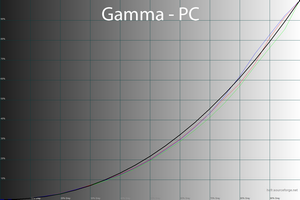 джерело: Overclockers
джерело: Overclockers
25 вересня 2013 р
Чи варто сподіватися у випадку з U3014 на інший результат подій?А чого ви хотіли?
2.2. А ось навіщо другий?